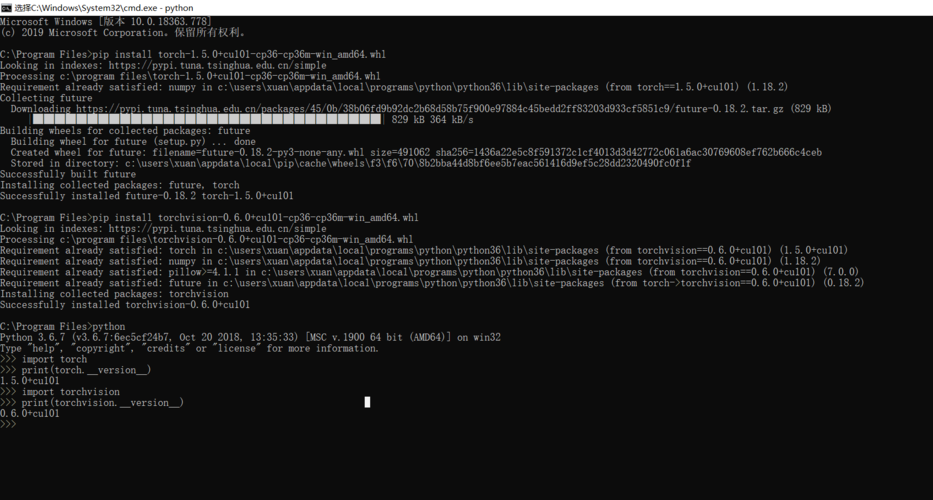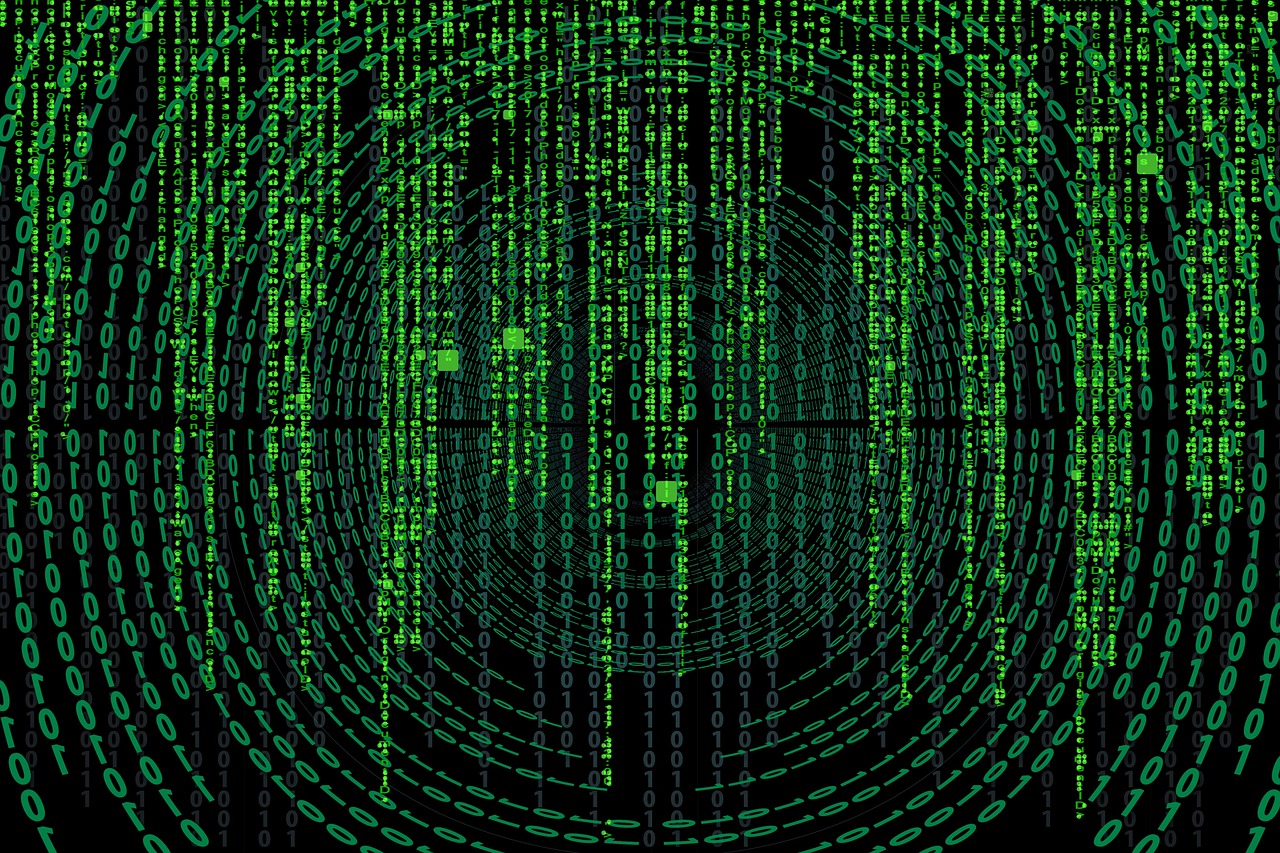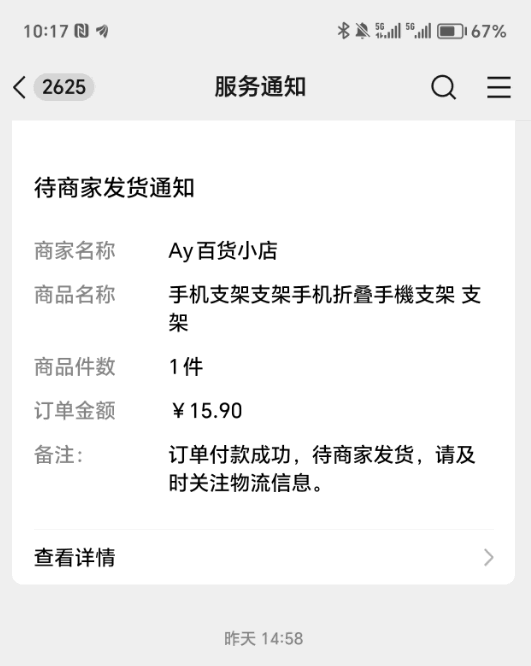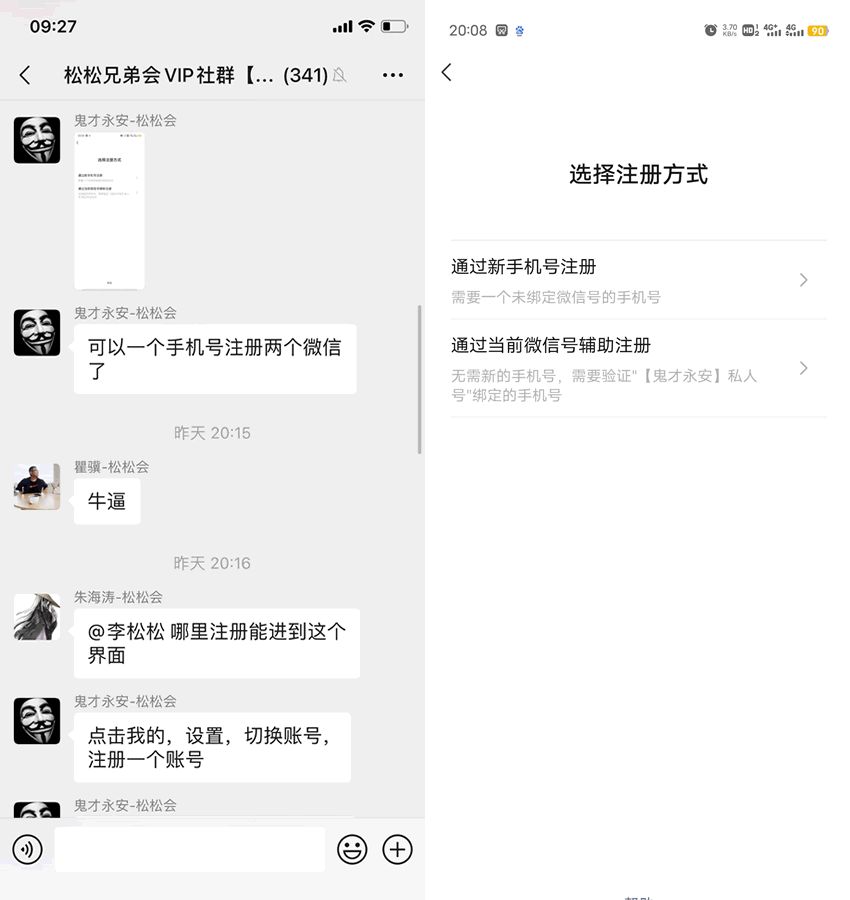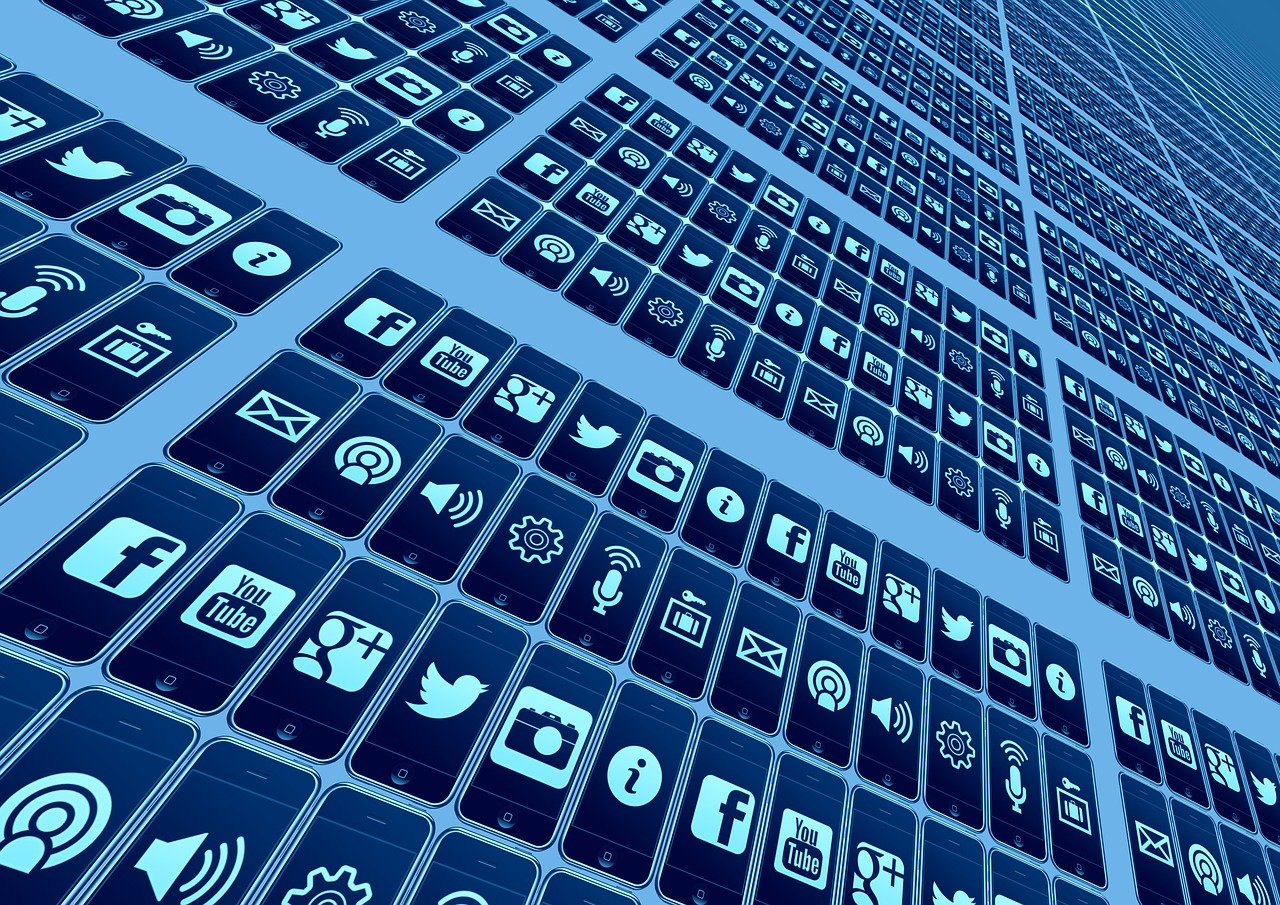Windows 10系统出现黑屏报错是一个相对常见的问题,这种情况可能是由于多种原因导致的,在解决这类问题时,我们需要从多个方面进行分析和排查,以下是针对Windows 10黑屏报错的详细解答,希望对您有所帮助。
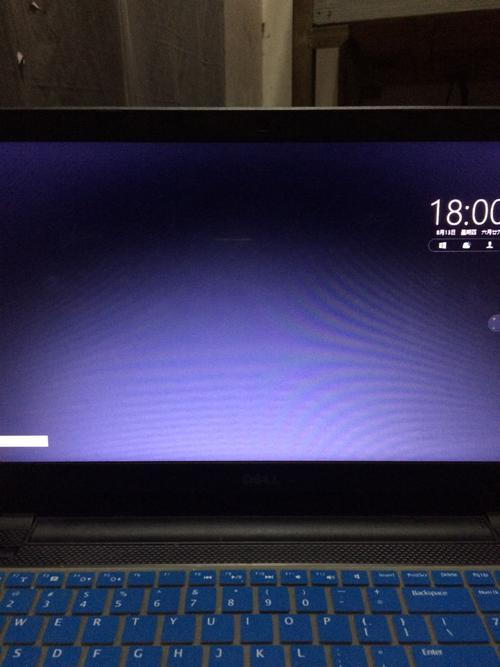
原因分析
1、硬件故障:显卡、内存、硬盘等硬件设备出现故障,可能导致系统黑屏。
2、驱动问题:显卡、声卡等硬件设备的驱动程序出现问题,可能导致黑屏。
3、系统文件损坏:Windows系统文件受损,可能导致系统无法正常启动,出现黑屏。
4、病毒感染:病毒或恶意软件破坏了系统文件,导致黑屏。
5、软件冲突:安装的某些软件与系统不兼容,可能导致黑屏。
6、系统设置问题:系统设置不当,如BIOS设置错误,可能导致黑屏。
7、系统更新失败:Windows更新过程中出现错误,可能导致黑屏。
解决方案
1、检查硬件设备
(1)检查显卡、内存、硬盘等硬件设备是否正常工作。
(2)尝试将硬件设备更换到其他电脑上,观察是否能正常使用。
(3)检查硬件设备的电源线、数据线是否连接正确。
2、更新或安装驱动程序
(1)进入安全模式,卸载最近安装的硬件设备驱动程序。
(2)从官方网站下载对应硬件设备的驱动程序,并进行安装。
(3)使用驱动管理软件,如驱动精灵、驱动人生等,自动更新驱动程序。
3、修复系统文件
(1)使用Windows安装盘或U盘启动电脑,进入故障修复选项。
(2)选择“命令提示符”,输入“sfc /scannow”命令,开始扫描并修复系统文件。
(3)如果无法修复,可以尝试使用第三方工具,如“系统文件检查器”进行修复。
4、清除病毒
(1)使用安全软件进行全面杀毒。
(2)进入安全模式,卸载最近安装的软件,尤其是未知来源的软件。
(3)更新安全软件病毒库,进行再次扫描。
5、检查软件冲突
(1)卸载最近安装的软件,观察是否解决黑屏问题。
(2)尝试在安全模式下启动电脑,如果正常,说明可能是软件冲突导致的黑屏。
(3)逐一安装之前卸载的软件,观察是否出现黑屏,找到导致问题的软件并进行处理。
6、检查系统设置
(1)进入BIOS设置,恢复默认设置。
(2)检查启动顺序,确保从硬盘启动。
(3)关闭快速启动选项,尝试启动电脑。
7、重新安装系统
如果以上方法都无法解决问题,可以考虑重新安装Windows系统。
(1)制作Windows安装盘或U盘。
(2)备份重要数据,防止数据丢失。
(3)按照提示进行系统安装。
解决Windows 10黑屏报错问题需要从多个方面进行排查,希望以上解答对您有所帮助,在处理这类问题时,请保持耐心,逐一尝试各种方法,相信您一定能找到解决问题的方法。